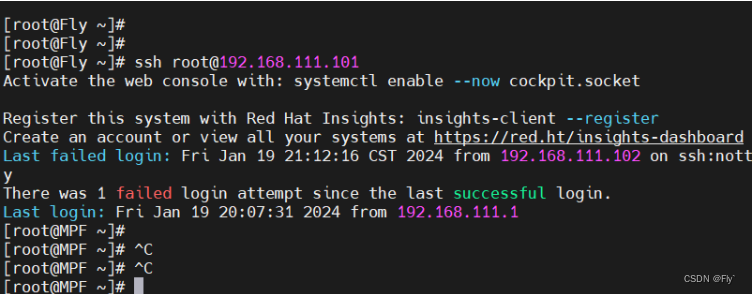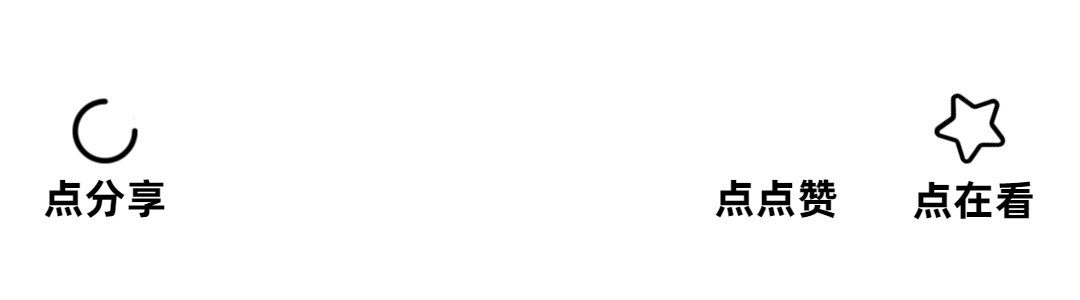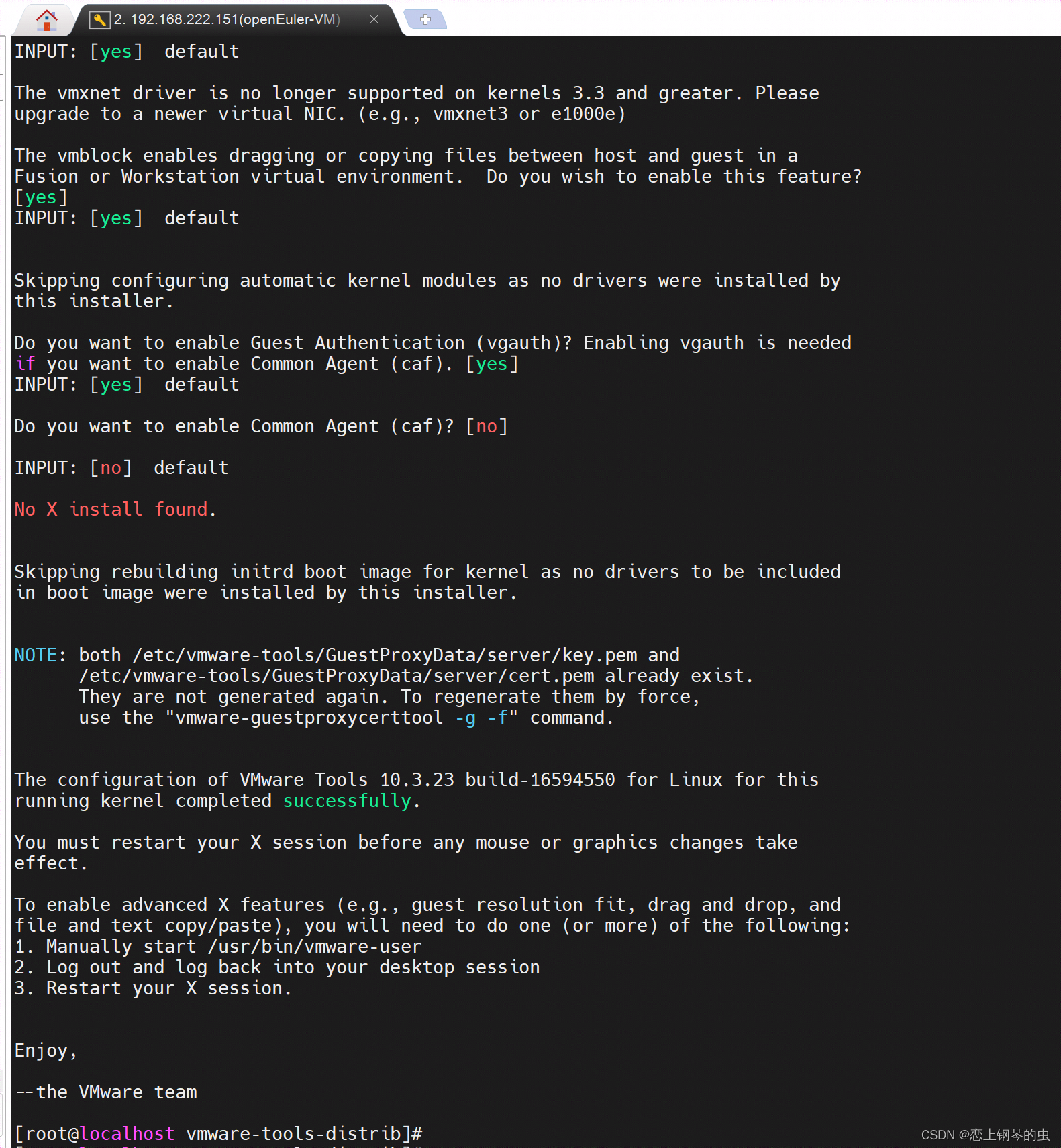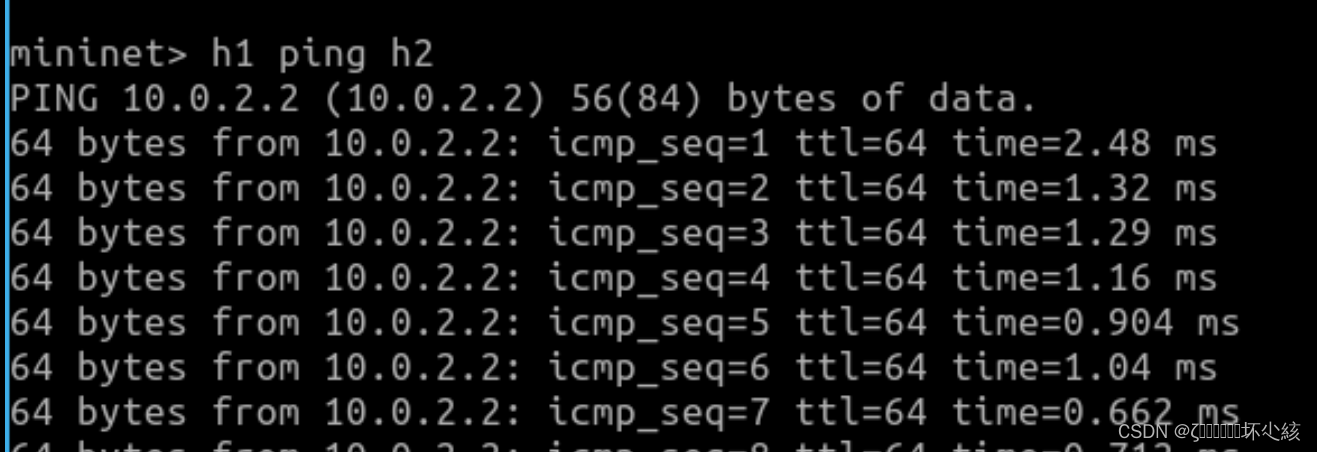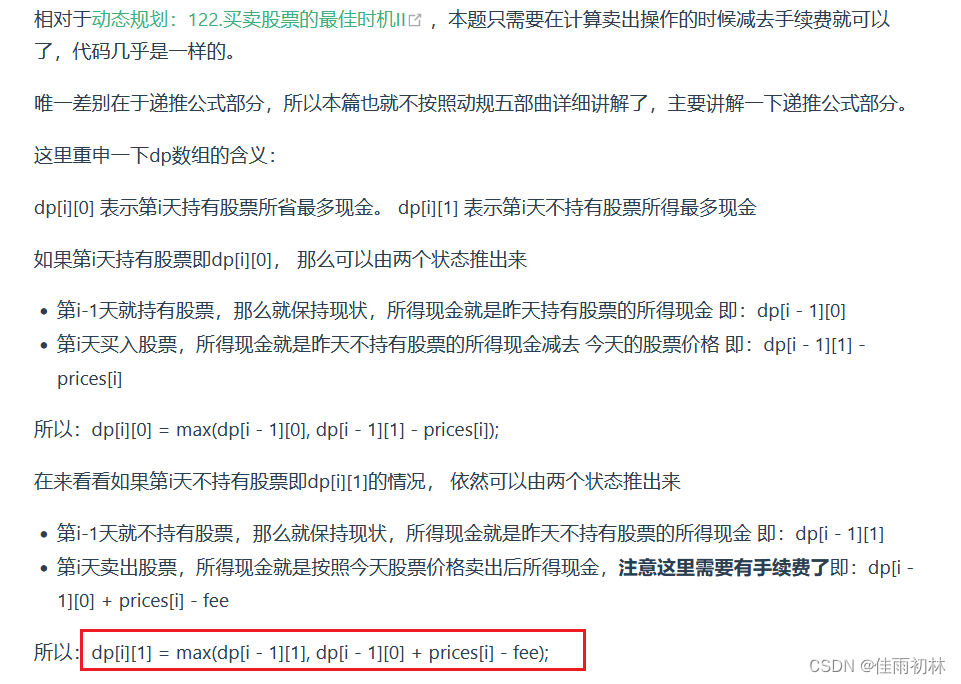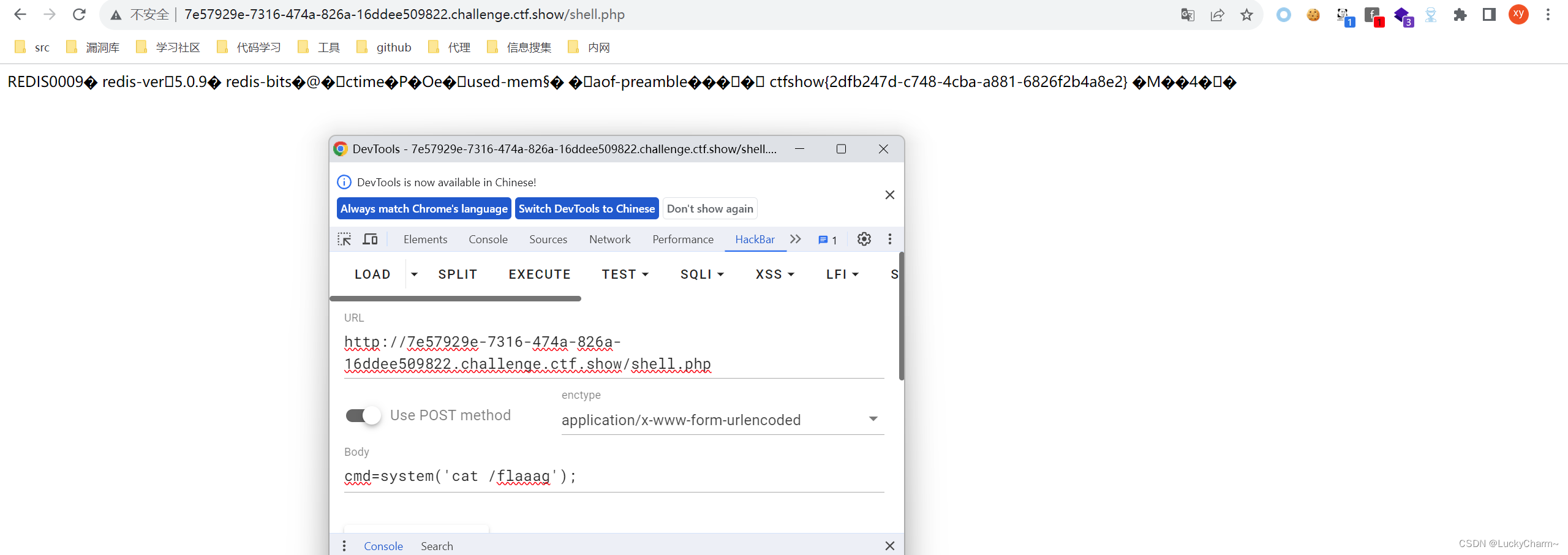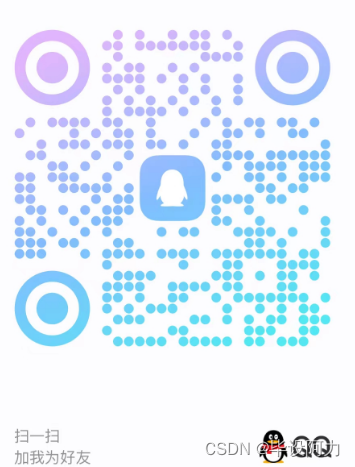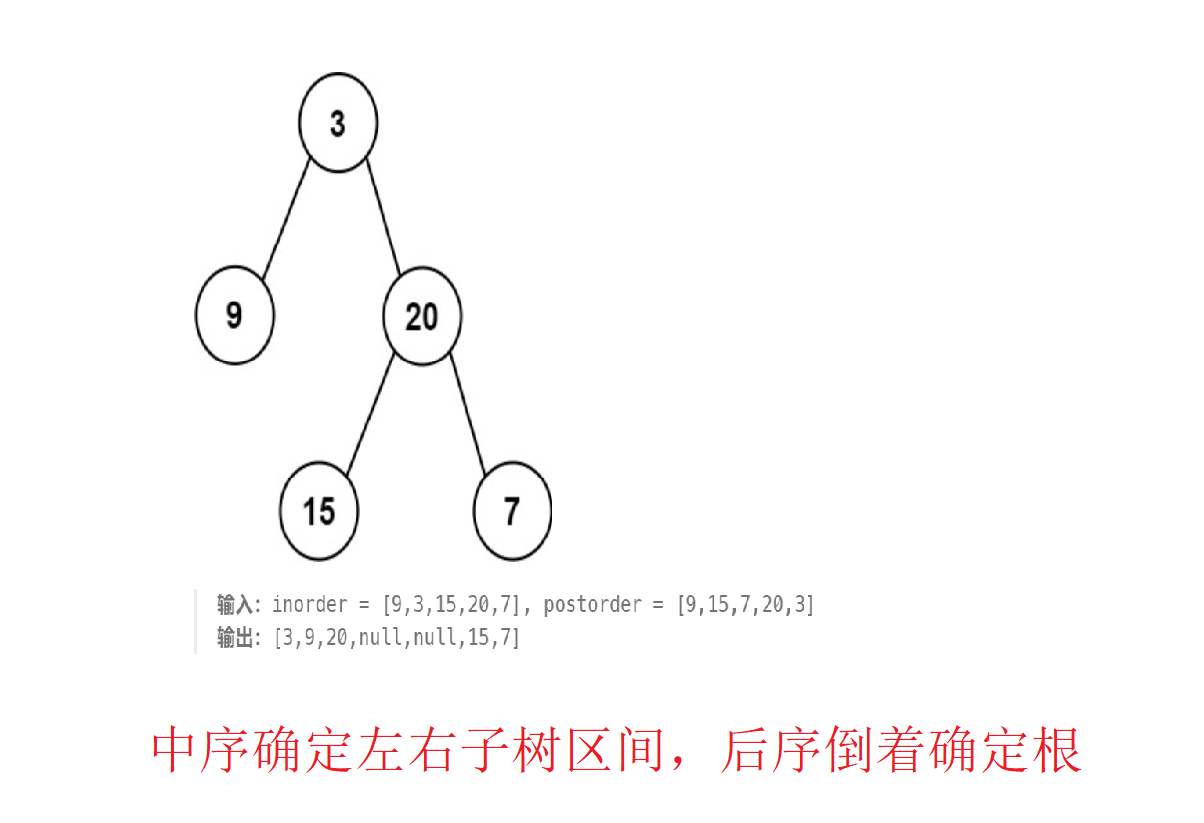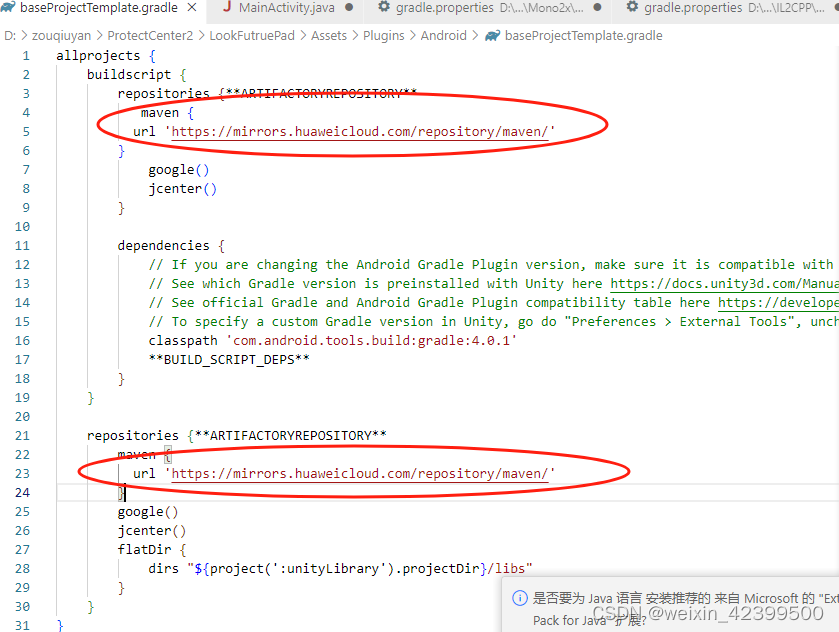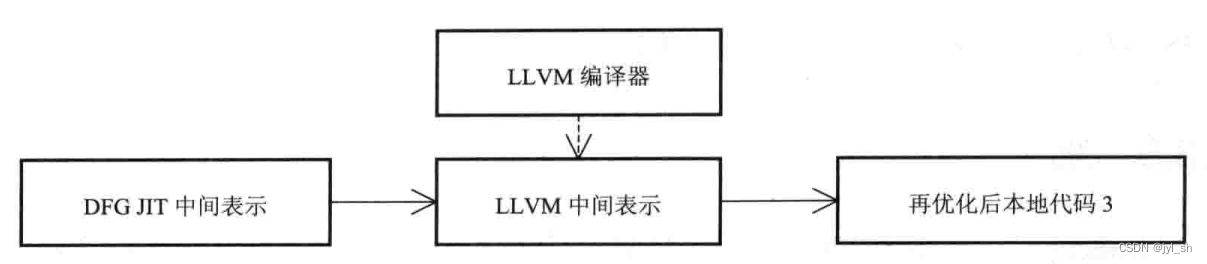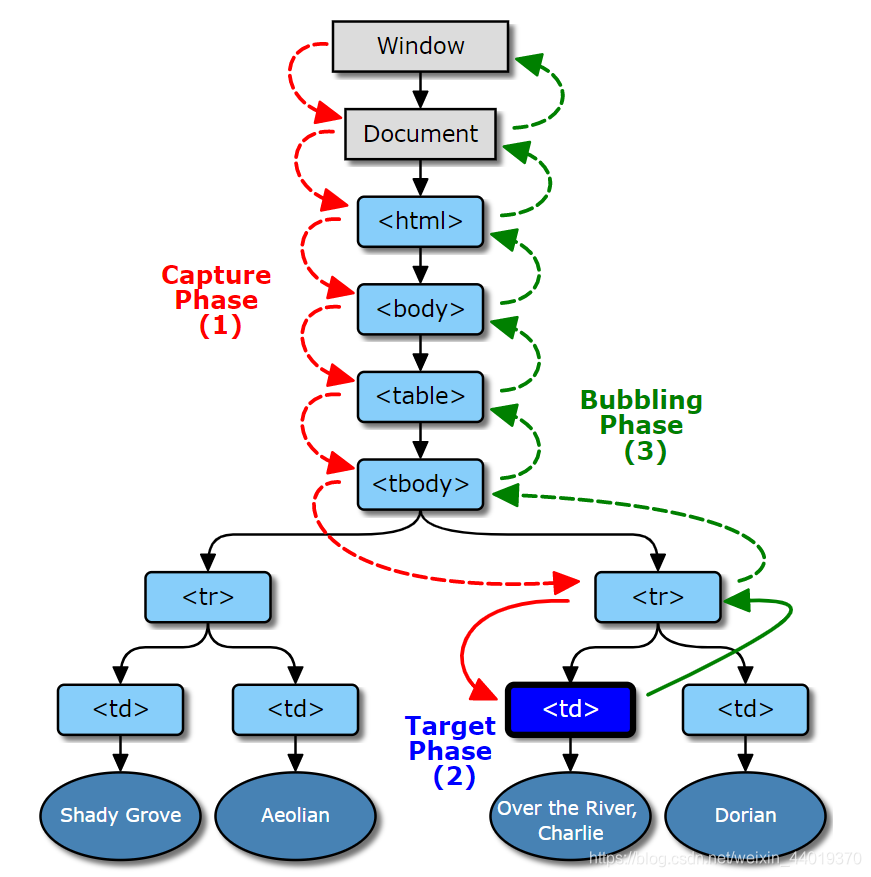四、RHCE--远程连接服务器
- 1、远程连接服务器简介
- 2、连接加密技术简介
- (1)版本协商阶段
- (2)密钥和算法协商阶段
- (3)认证阶段
- 3、ssh服务配置
- 4、用户登录ssh服务器
1、远程连接服务器简介
(1)什么是远程连接服务器
远程连接服务器通过文字或图形接口方式来远程登录系统,让你在远程终端前登录linux主机以取得可操作主机接口(shell),而登录后的操作感觉就像是坐在系统前面一样。
(2)远程连接服务器的功能
分享主机的运算能力
(3)远程连接服务器的类型(以登录的连接界面来分类)
- 文字接口
明文传输:Telnet、RSH等,目前非常少用
加密传输:SSH为主,已经取代明文传输 - 图形接口:XDMCP、VNC、XRDP等
(4)文字接口连接服务器
SSH(Secure Shell Protocol,安全的壳程序协议)它可以通过数据包加密技术将等待传输的数据包加密后再传输到网络上。ssh协议本身提供两个服务器功能:一个是类似telnet的远程连接使用shell的服务器;另一个就是类似ftp服务的sftp-server,提供更安全的ftp服务。
2、连接加密技术简介
目前常见的网络数据包加密技术通常是通过“非对称密钥系统”来处理的。主要通过两把不一样的公钥与私钥来进行加密与解密的过程 。
- 公钥(public key):提供给远程主机进行数据加密的行为,所有人都可获得你的公钥来将数据加密。
- 私钥(private key):远程主机使用你的公钥加密的数据,在本地端就能够使用私钥来进行解密。私钥只有自己拥有。
SSH工作过程:在整个通讯过程中,为实现SSH的安全连接,服务端与客户端要经历如下五个阶段:
| 过程 | 说明 |
|---|---|
| 版本号协商阶段 | SSH目前包括SSH1和SSH2两个版本,双方通过版本协商确定使用的版本 |
| 密钥和算法协商阶段 | SSH支持多种加密算法,双方根据本端和对端支持的算法,协商出最终使用的算法 |
| 认证阶段 | SSH客户端向服务器端发起认证请求,服务器端对客户端进行认证 |
| 会话请求阶段 | 认证通过后,客户端向服务器端发送会话请求 |
| 交互会话阶段 | 会话请求通过后,服务器端和客户端进行信息的交互 |
(1)版本协商阶段
1、服务器端打开端口22,等待客户端连接;
2、客户端向服务器端发起TCP初始连接请求,TCP连接建立后,服务器向客户端发送第一个报文,包括版本标志字符串,格式为“SSH-<主协议版本号>.<次协议版本号>.<软件版本号>”,协议版本号由主版本号和次版本号组成,软件版本号主要是为调试使用。
3、客户端收到报文后,解析该数据包,如果服务器的协议版本号比自己的低,且客户端能支持服务器端的低版本,就使用服务器端的低版本协议号,否则使用自己的协议版本号。
4、客户端回应服务器一个报文,包含了客户端决定使用的协议版本号。服务器比较客户端发来的版本号,决定是否能同客户端一起工作。如果协商成功,则进入密钥和算法协商阶段,否则服务器断开TCP连接。
说明:上述报文都是采用明文方式传输。
(2)密钥和算法协商阶段
1、服务器端和客户端分别发送算法协商报文给对端,报文中包含自己支持的公钥算法列表、加密算法列表、MAC(Message Authentication Code,消息验证码)算法列表、压缩算法列表等等。
2、服务器端和客户端根据对端和本端支持的算法列表得出最终使用的算法。
3、服务器端和客户端利用DH交换(Diffie-Hellman Exchange)算法、主机密钥对等参数,生成会话密钥和会话ID。
由此,服务器端和客户端就取得了相同的会话密钥和会话ID。对于后续传输的数据,两端都会使用会话密钥进行加密和解密,保证了数据传送的安全。在认证阶段,两端会使用会话用于认证过程。
会话密钥的生成:
1. 客户端需要使用适当的客户端程序来请求连接服务器,服务器将服务器的公钥发送给客户端。(服务器的公钥产生过程:服务器每次启动sshd服务时,该服务会主动去找/etc/ssh/ssh_host*文件,
若系统刚装完,由于没有这些公钥文件,因此sshd会主动去计算出这些需要的公钥文件,同时也会计算出服务器自己所需要的私钥文件。)
2. 服务器生成会话ID,并将会话ID发给客户端。
3. 若客户端第一次连接到此服务器,则会将服务器的公钥数据记录到客户端的用户主目录内的~/.ssh/known_hosts。若是已经记录过该服务器的公钥数据,则客户端会去比对此次接收到的与之前的记录是否有差异。客户端生成会话密钥,并用服务器的公钥加密后,发送给服务器。
4. 服务器用自己的私钥将收到的数据解密,获得会话密钥。
5. 服务器和客户端都知道了会话密钥,以后的传输都将被会话密钥加密。
(3)认证阶段
SSH提供两种认证方法:
- 基于口令的认证(password认证):客户端向服务器发出password认证请求,将用户名和密码加密后发送给服务器,服务器将该信息解密后得到用户名和密码的明文,与设备上保存的用户名和密码进行比较,并返回认证成功或失败消息。
- 基于密钥的认证(publickey认证):客户端产生一对公共密钥,将公钥保存到将要登录的服务器上的那个账号的家目录的.ssh/authorized_keys文件中。认证阶段:客户端首先将公钥传给服务器端。服务器端收到公钥后会与本地该账号家目录下的authorized_keys中的公钥进行对比,如果不相同,则认证失败;否则服务端生成一段随机字符串,并先后用客户端公钥和会话密钥对其加密,发送给客户端。客户端收到后将解密后的随机字符串用会话密钥发送给服务器。如果发回的字符串与服务器端之前生成的一样,则认证通过,否则,认证失败。
注:服务器端对客户端进行认证,如果认证失败,则向客户端发送认证失败消息,其中包含可以再次认证的方法列表。客户端从认证方法列表中选取一种认证方法再次进行认证,该过程反复进行。直到认证成功或者认证次数达到上限,服务器关闭连接为止。
3、ssh服务配置
#ssh服务安装包openssh-server
[root@server1 ~]# vim /etc/ssh/sshd_config
17.#Port 22 #监听端口,默认监听22端口 【默认可修改】
18.#AddressFamily any #IPV4和IPV6协议家族用哪个,any表示二者均有
19.#ListenAddress 0.0.0.0 #指明监控的地址,0.0.0.0表示本机的所有地址 【默认可修改】
20.#ListenAddress :: #指明监听的IPV6的所有地址格式
28.HostKey /etc/ssh/ssh_host_rsa_key # rsa私钥认证 【默认】
29.#HostKey /etc/ssh/ssh_host_dsa_key # dsa私钥认证
30.HostKey /etc/ssh/ssh_host_ecdsa_key # ecdsa私钥认证
31.HostKey /etc/ssh/ssh_host_ed25519_key # ed25519私钥认证
43.SyslogFacility AUTHPRIV #当有人使用ssh登录系统的时候,SSH会记录信息,信息保存在/var/log/secure里面
48.#LoginGraceTime 2m #登录的宽限时间,默认2分钟没有输入密码,则自动断开连接
49.#PermitRootLogin yes #是否允许管理员远程登录,'yes'表示允许
51.#MaxAuthTries 6 #最大认证尝试次数,最多可以尝试6次输入密码。之后需要等待某段时间后才能再次输入密码
52.#MaxSessions 10 #允许的最大会话数
59.AuthorizedKeysFile .ssh/authorized_keys #选择基于密钥验证时,客户端生成一对公私钥之后,会将公钥放到.ssh/authorizd_keys里面
79.PasswordAuthentication yes #是否允许支持基于口令的认证
83.ChallengeResponseAuthentication no #是否允许使用键盘输入身份验证,也就是xshell的第三个登录方式
129.#UseDNS yes #是否反解DNS,如果想让客户端连接服务器端快一些,这个可以改为no
146.Subsystem sftp /usr/libexec/openssh/sftp-server #支持 SFTP ,如果注释掉,则不支持sftp连接
154.AllowUsers user1 user2 #登录白名单(默认没有这个配置,需要自己手动添加),允许远程登录的用户。如果名单中没有的用户,则提示拒绝登录
4、用户登录ssh服务器
实验1:修改ssh服务的端口号
#修改ssh服务的端口号
[root@server1 ~]# vim /etc/ssh/sshd_config
Port 2222
[root@server1 ~]# systemctl disable --now firewalld
[root@server1 ~]# setenforce 0
[root@server1 ~]# getenforce
Permissive
[root@server1 ~]# systemctl restart sshd
实验2:拒绝root用户远程登陆
#请保持服务器上至少有一个可以远程登陆的普通远程账号
#修改配置文件如下:
#打开该选项并修改参数为no
PermitRootLogin no
#重启服务后生效,使用时使用普通用户进行登陆,需要使用root用户时再切换
#说明:注意新版本rhel9中的/etc/ssh/sshd_config和/etc/ssh/sshd_config.d/*.conf中的配置
实验3:允许特定用户ssh登陆,其他用户都无法登陆
#编辑配置文件,在最后添加如下内容:
AllowUsers USERNAME
#USERNAME为你允许登陆的账号【需要在系统中useradd该账号】,如果是多个用户,中间用空格隔开
#重启ssh服务后生效
实验4:linux客户端通过秘钥登录linux服务端root用户
第一台机器为Redhat9(192.168.111.101)
第二台机器为openelur(192.168.111.102)
一、交互式免密登录
在客户端生成一对密钥(公钥和私钥):在(redhat101)上生成
[root@MPF ~]# ssh-keygen -t rsa
Generating public/private rsa key pair.
Enter file in which to save the key (/root/.ssh/id_rsa):
/root/.ssh/id_rsa already exists.
Overwrite (y/n)? y
Enter passphrase (empty for no passphrase):
Enter same passphrase again:
Your identification has been saved in /root/.ssh/id_rsa
Your public key has been saved in /root/.ssh/id_rsa.pub
The key fingerprint is:
SHA256:l46pkNGf0tIwmbqfZVDFDUwpzEQfoAO48fa1O6bgV+0 root@MPF
The key's randomart image is:
+---[RSA 3072]----+
| .. =+==+ |
| o . .+o+.. |
| + o ... |
| . o. =. . |
| ...B.Soo |
| +.Bo*. |
| = o.Xo. |
| . +.B+ E |
| oo=o . |
+----[SHA256]-----+
[root@MPF ~]# ls -l /root/.ssh/
total 12
-rw-------. 1 root root 2590 Jan 19 21:02 id_rsa
-rw-r--r--. 1 root root 562 Jan 19 21:02 id_rsa.pub
-rw-r--r--. 1 root root 97 Nov 29 17:26 known_hosts
[root@MPF ~]# ssh-copy-id root@192.168.111.102 ---IP地址为第二台机器的地址
/usr/bin/ssh-copy-id: INFO: Source of key(s) to be installed: "/root/.ssh/id_rsa.pub"
/usr/bin/ssh-copy-id: INFO: attempting to log in with the new key(s), to filter out any that are already installed
/usr/bin/ssh-copy-id: INFO: 1 key(s) remain to be installed -- if you are prompted now it is to install the new keys
Authorized users only. All activities may be monitored and reported.
root@192.168.111.102's password: ---输入密码
Number of key(s) added: 1
Now try logging into the machine, with: "ssh 'root@192.168.111.102'"
and check to make sure that only the key(s) you wanted were added.
然后再进行ssh免密登录到第二台机器
[root@MPF ~]# ssh root@192.168.111.102
Authorized users only. All activities may be monitored and reported.
Authorized users only. All activities may be monitored and reported.
Last login: Thu Jan 18 18:29:10 2024 from 192.168.111.1
Welcome to 5.10.0-153.12.0.92.oe2203sp2.x86_64
System information as of time: Thu Jan 18 06:34:44 PM CST 2024
System load: 0.08
Processes: 139
Memory used: 11.0%
Swap used: 0%
Usage On: 10%
IP address: 192.168.111.102
Users online: 3

免密登录成功!!
二、非交互式免密登录:
在客户端生成一对密钥(公钥和私钥):在(openelur 102)上生成
[root@Fly ~]# ssh-keygen -t rsa -f /root/.ssh/id_rsa -P '' -q
/root/.ssh/id_rsa already exists.
Overwrite (y/n)? y
[root@Fly ~]# ls -l /root/.ssh/
total 20
-rw-------. 1 root root 1124 Jan 18 18:32 authorized_keys
-rw-------. 1 root root 2590 Jan 18 18:39 id_rsa
-rw-r--r--. 1 root root 562 Jan 18 18:39 id_rsa.pub
-rw-------. 1 root root 763 Jan 18 18:31 known_hosts
-rw-r--r--. 1 root root 97 Nov 19 10:13 known_hosts.old
[root@Fly ~]# ssh-copy-id root@192.168.111.101
/usr/bin/ssh-copy-id: INFO: Source of key(s) to be installed: "/root/.ssh/id_rsa.pub"
/usr/bin/ssh-copy-id: INFO: attempting to log in with the new key(s), to filter out any that are already installed
/usr/bin/ssh-copy-id: INFO: 1 key(s) remain to be installed -- if you are prompted now it is to install the new keys
root@192.168.111.101's password: ---输入密码
Number of key(s) added: 1
Now try logging into the machine, with: "ssh 'root@192.168.111.101'"
and check to make sure that only the key(s) you wanted were added.
[root@Fly ~]# ssh root@192.168.111.101 ---IP地址为第一台机器的地址
Activate the web console with: systemctl enable --now cockpit.socket
Register this system with Red Hat Insights: insights-client --register
Create an account or view all your systems at https://red.ht/insights-dashboard
Last failed login: Fri Jan 19 21:12:16 CST 2024 from 192.168.111.102 on ssh:notty
There was 1 failed login attempt since the last successful login.
Last login: Fri Jan 19 20:07:31 2024 from 192.168.111.1